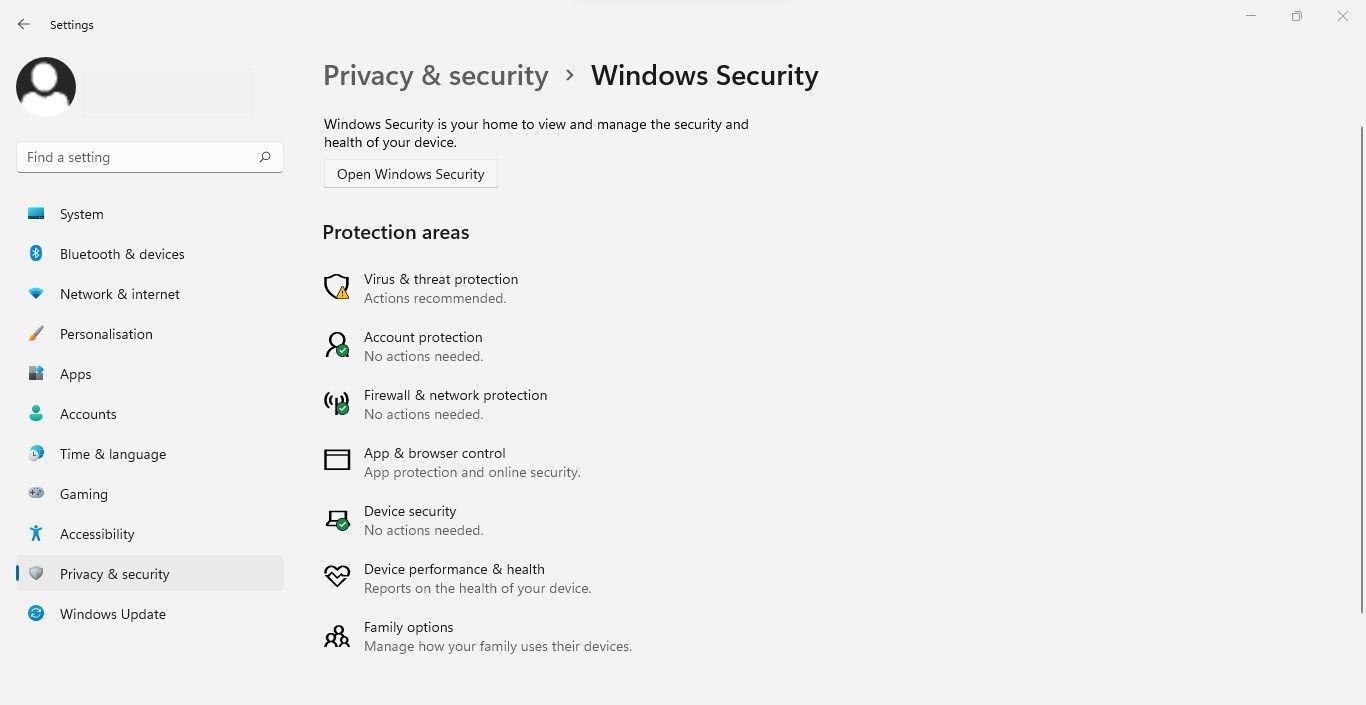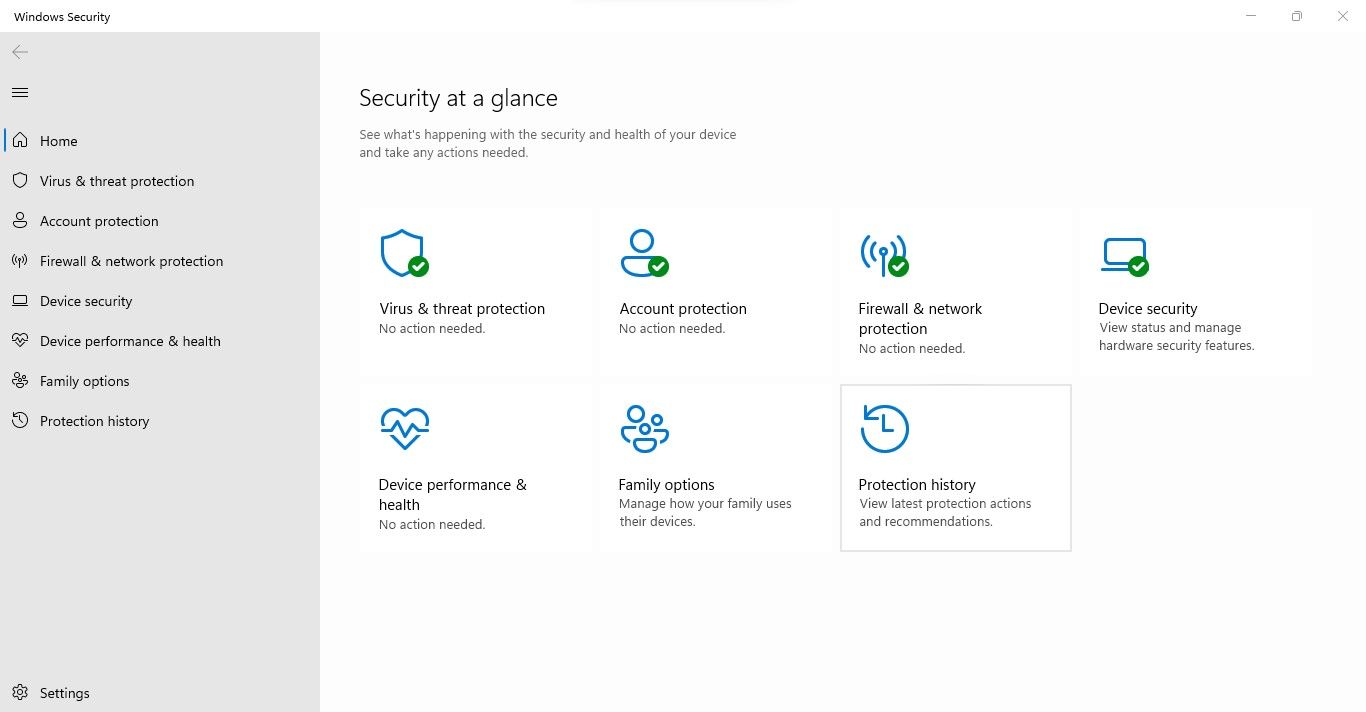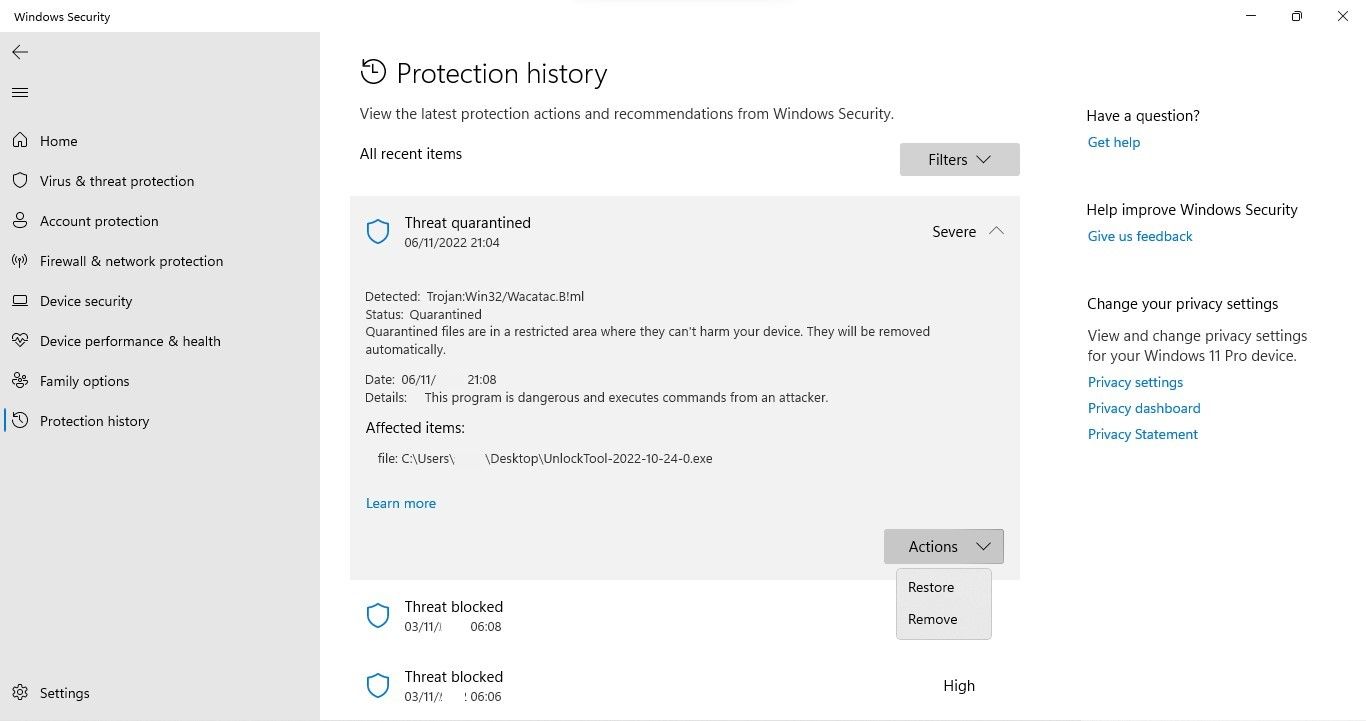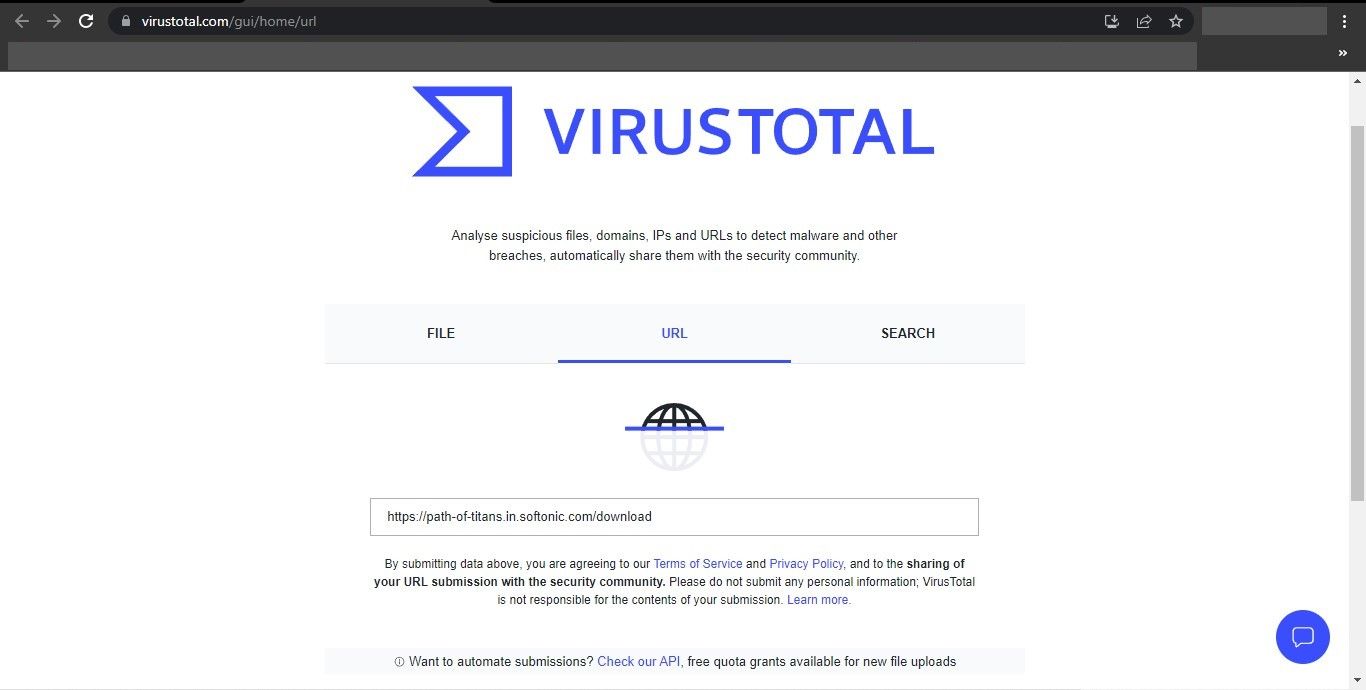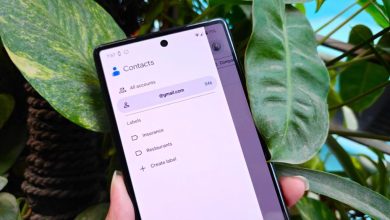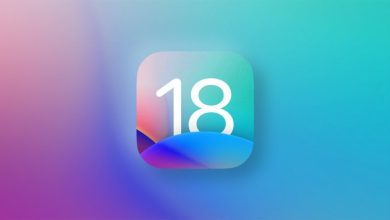.
Você recebeu uma notificação de que o Microsoft Defender detectou uma ameaça? Você suspeita que um vírus se infiltrou em seu sistema que pode corromper seus dados ou comprometer sua segurança? O Microsoft Defender envia esta notificação quando detecta um programa mal-intencionado tentando entrar no seu computador. Você é notificado com antecedência, para que possa agir imediatamente.
Neste artigo, discutiremos por que você recebeu essa notificação, onde está a ameaça e como se livrar dela. Além disso, discutiremos como gerenciar uma ameaça de forma eficaz no Windows.
Como verificar os detalhes das ameaças detectadas pelo Microsoft Defender
Para entrar em detalhes sobre a ameaça que o Microsoft Defender detectou, clique no pop-up de notificação na parte inferior direita da tela. Se o pop-up já tiver desaparecido, siga as etapas abaixo para verificar os detalhes da ameaça:
- Clique com o botão direito do mouse no Windows Começar botão e selecione Definições.
- Na barra lateral esquerda, clique em Privacidade e segurança.
- No painel direito, clique em Segurança do Windows.
- Clique no Abra a Segurança do Windows botão.
- Na barra lateral esquerda, clique no botão Casa aba.
- No painel direito, clique em Histórico de proteção.
Na seção Histórico de proteção, você encontrará uma lista de todas as ameaças detectadas pelo Microsoft Defender. Lá, você encontrará informações detalhadas sobre as ameaças mais recentes ou mais antigas detectadas.
Como analisar a ameaça detectada pelo Microsoft Defender
Para uma análise de ameaças mais detalhada, clique na ameaça mais recente listada na parte superior da janela Histórico de proteção. Verifique a data e a hora para garantir que seja a ameaça mais recente detectada pelo Microsoft Defender, cuja notificação você recebeu recentemente. Depois de confirmar que é a mesma ameaça, as dicas a seguir ajudarão você a analisá-la melhor:
- No canto superior direito da janela de ameaças, você pode ver a gravidade da ameaça. Você geralmente encontrará três níveis lá; baixo, alto e grave. Quanto mais grave for uma ameaça, mais esforço você deve colocar para removê-la.
- Depois disso, verifique a ameaça Status, que pode incluir qualquer um dos seguintes:
- Removido: Se o Microsoft Defender detectar uma ameaça e removê-la automaticamente, sua Status será marcado como Removido. Para ameaças removidas, você não precisa executar nenhuma verificação. No entanto, faça isso por segurança.
- Ativo: Como o nome sugere, as ameaças ativas não são removidas automaticamente do seu dispositivo. Portanto, você deve removê-los manualmente.
- Em quarentena: O termo “Quarentena” refere-se a ameaças que o Microsoft Defender isolou para impedir que se espalhem ainda mais e infectem seu sistema. É quase como se a ameaça estivesse contida em seu disco rígido, onde não se espalhará. Mesmo que eles sejam removidos automaticamente, você deve verificar o dispositivo.
- Bloqueado: Se o Microsoft Defender marcar uma ameaça como bloqueada, isso significa que a ameaça não teve permissão para ser executada. Então, clique nele e veja se está ativo ou removido. Você não precisa fazer nada se for removido. Remova-o manualmente se estiver ativo.
- Depois disso, você pode revisar a ameaça, sua classificação e o que a ameaça faz no computador da vítima. Clique no Saber mais link para obter mais informações sobre a ameaça. Abaixo disso, você pode ver a localização do arquivo afetado.
- Finalmente, você encontrará um Ação dropdown onde você pode lidar com a ameaça. Com base no tipo e no status da ameaça, você pode removê-la, colocá-la em quarentena ou permiti-la.
Agora que você tem uma compreensão clara da análise da ameaça, vamos explorar como removê-la de forma eficaz.
Como remover a ameaça detectada pelo Microsoft Defender Antivirus
Embora você possa remover a ameaça diretamente clicando em Remover no Ações menu suspenso da janela de ameaças na seção Histórico de proteção, você deve executar uma verificação offline com o Microsoft Defender para limpar seu dispositivo profissionalmente.
Além disso, você deve executar uma verificação usando seu antivírus de terceiros para garantir que seu dispositivo esteja livre de restos de vírus – pense nisso como obter uma segunda opinião sobre seus relatórios médicos. Espero que seu dispositivo esteja livre de ameaças assim que as verificações forem concluídas.
Depois disso, certifique-se de que nenhum dano tenha sido causado aos arquivos do sistema pelo vírus enquanto ele estava no seu computador. Para fazer isso, execute uma verificação SFC usando as etapas mencionadas em nosso guia para reparar arquivos corrompidos do Windows. Após a conclusão da verificação, execute as ações necessárias, se necessário, para garantir que os arquivos corrompidos tenham sido reparados.
Como lidar com ameaças falsas positivas detectadas pelo Microsoft Defender
Às vezes, arquivos e aplicativos seguros para execução são considerados ameaças pelo Microsoft Defender e você recebe o mesmo aviso de ameaça ao baixá-los ou instalá-los. Isso leva à pergunta: o que você pode fazer para garantir que o arquivo que está baixando não esteja infectado e não seja falsamente considerado uma ameaça? Além disso, o que você pode fazer para evitar receber alertas de ameaças do Microsoft Defender durante o download?
Um verificador de vírus online confiável pode ajudá-lo a determinar se o alerta é real ou falso. Portanto, copie o URL do qual você está baixando o arquivo, cole-o no scanner de URL do VirusTotal e pressione Digitar.
Se a verificação não mostrar nenhuma ameaça, o alerta de ameaça é falso e você pode baixar o arquivo com segurança; caso contrário, não o faça.
Se o alerta de falsa ameaça impedir que você baixe o arquivo, abra Segurança do Windowsclique na janela da ameaça e escolha Permitir de Ações cardápio. Isso colocará o arquivo na lista de permissões da verificação do Microsoft Defender. Uma vez feito isso, você não receberá um alerta falso de ameaça ao baixar o arquivo novamente.
O Microsoft Defender continua dizendo que as ameaças foram encontradas? O que fazer sobre isso
Em alguns casos, o Microsoft Defender continua enviando notificações falsas de ameaças encontradas, apesar de você tomar as medidas adequadas. Além disso, ao verificar o histórico de proteção do Microsoft Defender, você o encontrará completamente em branco. É assim com você também? Nesse caso, certamente é um alarme falso causado por um problema com o histórico de proteção do Microsoft Defender.
A única maneira de parar de receber essas notificações irritantes é limpar o histórico de proteção do Microsoft Defender. Nosso guia sobre como limpar o histórico de proteção do Microsoft Defender mostrará como fazer isso. Se você deseja limpar completamente o histórico de proteção, recomendamos aplicar todos os quatro métodos mencionados no artigo vinculado.
Defenda seu sistema contra ameaças com o Microsoft Defender
Os vírus à espreita no seu dispositivo podem comprometer sua segurança e seus dados. Portanto, você deve se certificar de que eles sejam removidos o mais rápido possível. Esperamos que nosso artigo o ajude a entender melhor como os alertas de ameaças do Microsoft Defender funcionam e como gerenciá-los de forma eficaz. Além disso, agora você poderá distinguir as ameaças reais das falsas.
.